
ニューノーマル処方箋(第83回)
今さら聞けない「IPv6」と「IPv4」の違いを簡単に解説。仕組みやメリット・デメリットとは?
「Excel」は、業務には必須の表計算ソフトだ。売り上げの表を作成して合計や平均を自動的に計算させたり、表からグラフを作成して、視覚的に分かりやすく表現したりするのに非常に重宝する。
しかし、用途はこれだけではない。スケジュール表・プロジェクト管理表などを作成するといった用途にも適している。これらの表は日付ごとだったり、細かい作業ごとだったり、大きな表になりがちだ。
今回は、大きな表をスムーズに操って、時短できる「ショートカット」のワザを紹介しよう。
1日1行、365行の仕事管理表があるとする。12月あたりを見ているときに、1月の内容を参照したくなったら、あなたならどうするだろうか。
スクロールバーを使う?マウスのホイールを使う?いずれも、365行程度ならまだなんとかなるが、何千行もある表だとかなり時間がかかる。
そんなときは迷わずショートカットキーを使おう。下端にいるときに上端を見たいなら「Ctrl」キーを押した状態で「↑」キーを押す。これで瞬時に上端に移動できる。上端にカーソルがある場合は、「Ctrl」+「↓」で下端にジャンプできる。
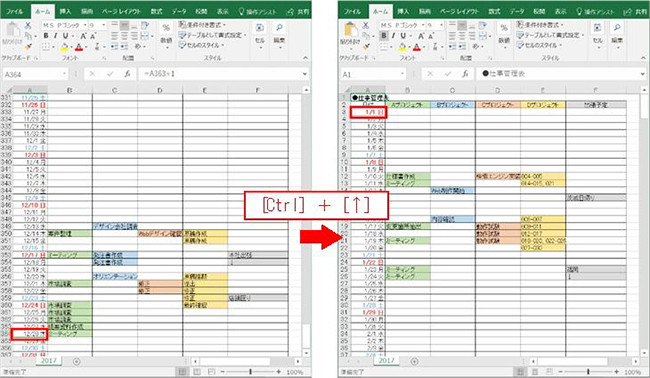
表の下端から上端へ一気にジャンプできる
ほかに以下のような類似のショートカットキーもある。
「Ctrl」+「Home」:左上端にジャンプ
「Ctrl」+「End」:右下端にジャンプ
「Ctrl」+「→」:右端にジャンプ
「Ctrl」+「←」:左端にジャンプ
ただし、途中に空白セルがある場合は、期待通りの位置にジャンプできない。この表の場合、上端や下端にジャンプしたい場合は、日付の列にカーソルがある状態で操作するとよい。
個人的には、「Home」や「End」はノートパソコンでは別のキーと一緒に押さなければならなかったり、フルサイズのキーボードでもちょっと離れた位置にあったりするため、あまり使っていない。縦に長い表は「Ctrl」+「↓」と「Ctrl」+「↑」を使い、横に長い表は「Ctrl」+「→」と「Ctrl」+「←」を使う。縦横ともに巨大な表はその両方を組み合わせて操作する、というのが筆者のやり方だ。
連日のミーティング、3日続けての動作検証など、同じ内容を入力することは多い。そんなとき、そのたびに手入力するのはもちろんナンセンスだ。「Ctrl」キーを押しながらドラッグしてコピーする手もあるが、セルの端をつかむのに案外神経を使ったりする。「Ctrl」+「C」→「Ctrl」+「V」もあるが、2段階の操作が必要になる。
そんなときは「Ctrl」+「D」のショートカットキーが超絶便利だ。上のセルと同じ内容をコピーしてくれるのだ。左の小指で「Ctrl」キーを、左の人さし指で「D」キーを押すと非常に押しやすく、快適だ。装飾を施したり太字にしたりしている場合は、もちろんそれらの書式も反映される。
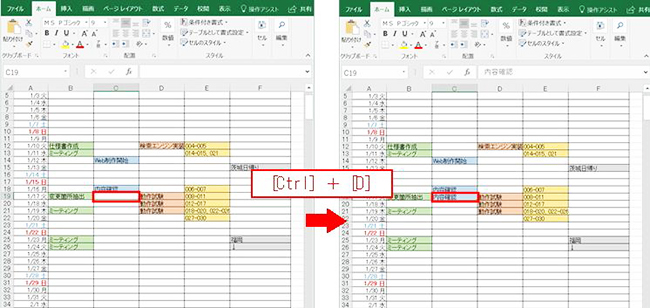
「Ctrl」+「D」キーで上のセルをコピーできる
同じ列で以前入力したデータをまた使いたいという場合は、「Alt」+「↓」が便利だ。キーを押すと、その列で使用したデータがリストで表示されるので、そこから選ぶだけでよい。「↓」で入力したいデータを選択し、「Enter」キーを押せば入力できる。マウスに手を動かすことなくキーボードだけで処理できるので、効率がよい。
このワザは、記入する内容が比較的少ないときに威力を発揮する。数が多いと、リストから探すより入力したほうが早い場合もあるので、状況に応じて使い分けるのが通だ。
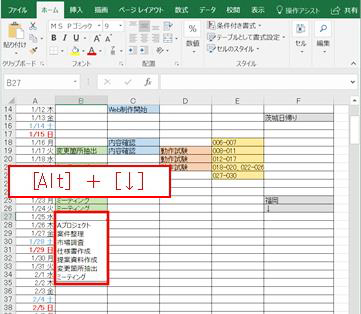
その列に入力した文字列が一覧表示されるので、ここから選べばよい
この仕事管理表では、どのようなタスクがあったかを簡単に記載し、タスクがあったところは、プロジェクトごとに色を分けて背景色を設定している。プロジェクトごとに別の色を付けることで、視覚的により分かりやすくなるからだ。文字入力したあと、すぐにそのセルに色を付けるなど装飾を施したい場合は、「Enter」キーや「Tab」キーではなく、「Ctrl」+「Enter」キーを押そう。するとアクティブセルがそのセルにとどまり、すぐに装飾が可能だ。
このように、大きな表でのカーソル移動や文字入力、装飾といった作業は、ショートカットキーを使うことによって時短できる。時短できたその時間は、企画立案やデータ分析といったクリエーティブな仕事に使えるようにしたい。
※第2回は2月5日(月)公開
執筆=内藤 由美
大手ソフト会社で14年勤務。その後、IT関連のライター・編集者として活動。ソフトウエアの解説本、パソコンやスマートフォンの活用記事などを執筆、編集している。
【T】
時短エクセル